Temukan Proyektor DVD Terbaik & Cara Membuat DVD Sendiri
Proyektor DVD adalah perangkat multimedia serbaguna dan nyaman yang menggabungkan fungsi proyektor tradisional dengan pemutar DVD bawaan. Ini menawarkan portabilitas, manfaat hemat ruang, dan berbagai opsi konektivitas, memungkinkan pengguna terhubung ke perangkat lain untuk pemutaran multimedia. Ini dapat memberikan pengalaman menonton yang menyenangkan, menjadikannya pilihan praktis untuk hiburan saat bepergian dan pengaturan yang lebih kecil. Apakah Anda ingin belajar tentang proyektor terbaik dengan pemutar DVD bawaan?
Posting ini akan menampilkan proyektor dengan pemutar DVD bawaan dan mengajari Anda cara membuat DVD sendiri. Apakah Anda bersemangat untuk mempelajari semua ini? Jika ya, gulir ke bawah, dan terus membaca.

ISI HALAMAN
Bagian 1. Dapatkah Proyektor Memutar DVD
Sebagian besar proyektor dapat memutar DVD dengan bantuan pemutar DVD eksternal. Proyektor biasanya memiliki banyak pilihan input, seperti VGA, HDMI, atau video komposit. Melalui bantuan opsi input ini, Anda dapat menyambungkan perangkat eksternal seperti pemutar DVD, laptop, konsol game, dan lainnya.
Bagian 2. Proyektor Terbaik dengan Pemutar DVD Bawaan
Bagian ini akan mencantumkan beberapa proyektor terkemuka dengan pemutar DVD bawaan yang dapat Anda andalkan di pasar. Untuk mengenal produk-produk tersebut, simak detailnya berikut ini.
1. Proyektor Mini Fosa Portabel

Proyektor Portabel Mini Fosa adalah proyektor ringkas dan serbaguna yang dirancang untuk hiburan portabel. Ini berisi pemutar DVD built-in, menjadikannya solusi all-in-one yang nyaman untuk menonton video atau film. Selain itu dapat memutar konten lain tanpa perangkat eksternal tambahan. Salah satu sorotan utama proyektor ini adalah pemutar DVD terintegrasi. Melalui ini, Anda dapat memutar DVD secara langsung tanpa memerlukan pemutar DVD eksternal. Seperti kebanyakan proyektor modern lainnya, Fosa Mini Projector Portable menggunakan lampu LED sebagai sumber cahayanya. Selain itu, ia menawarkan berbagai pilihan konektivitas, seperti USB, HDMI, AV, dan slot kartu SD. Fitur ini menjadikannya pilihan yang nyaman bagi mereka yang menginginkan pengaturan yang mulus dan mudah untuk menonton video atau film favorit mereka.
2.Pyle PRJSD188

Proyektor ini adalah proyektor ringkas dan portabel yang dirancang untuk hiburan yang nyaman saat bepergian. Proyektor film DVD luar ruangan ini dirancang agar ringkas dan ringan. Itu membuat membawa-bawa malam film di luar ruangan, perjalanan berkemah, atau presentasi menjadi mudah. Salah satu sorotan utama dari Pyle PRJSD188 adalah pemutar DVD bawaannya. Fitur ini memungkinkan Anda memutar DVD secara langsung tanpa memerlukan pemutar DVD eksternal. Dengan itu, menjadikannya solusi all-in-one yang nyaman untuk pemutaran film. Selain pemutar DVD bawaan, proyektor ini memiliki opsi input tambahan, seperti slot USB, AV, HDMI, dan kartu SD. Ini memungkinkan Anda menghubungkan berbagai perangkat eksternal, termasuk smartphone, laptop, konsol game, dan lainnya.
Bagian 3. Cara Membuat DVD Sendiri
Jika Anda ingin membuat DVD sendiri, ada perangkat lunak andal yang dapat Anda andalkan, tidak lain adalah Vidmore DVD Creator. Program ini dirancang untuk membantu pengguna membuat DVD dari berbagai file video, gambar, dan trek audio. Ini biasanya dirancang dengan antarmuka yang ramah pemula, memudahkan pengguna untuk menavigasi program dan menyelesaikan prosedur pembuatan DVD dengan lancar. Ini memungkinkan pengguna untuk mengonversi dan membakar file media mereka ke dalam format DVD standar. Mereka dapat menonton video favorit mereka di pemutar DVD dan membaginya dengan keluarga dan teman.
Vidmore DVD Creator mendukung berbagai format video, seperti yang populer seperti MP4, MKV, MOV, AVI, dll. Selain itu, pengguna juga dapat mengimpor file audio seperti MP3, AAC, WAV, dan lainnya. Perangkat lunak ini menyediakan pilihan template menu DVD yang dapat dipilih pengguna untuk menyesuaikan menu mereka. Template ini menawarkan tampilan DVD yang halus dan profesional. Selain itu, pengguna dapat mempersonalisasi menu DVD mereka dengan menggabungkan teks, musik, dan gambar latar serta membuat bab untuk navigasi yang mudah. Vidmore DVD Creators bertujuan untuk mempertahankan kualitas asli video dan audio selama proses pembakaran, sehingga menghasilkan DVD berkualitas tinggi.
Berikut adalah langkah-langkah untuk mempelajari cara membuat DVD menggunakan Vidmore DVD Creator:
Langkah 1. Kunjungi situs web resmi Vidmore DVD Creator untuk mengunduh dan menginstal program di desktop Anda. Saat diinstal, lanjutkan membuka perangkat lunak untuk memulai proses.
Langkah 2. Jendela tampilan akan muncul di layar Anda; memilih Disk DVD sebagai jenis disk Anda. Di jendela berikutnya, tekan Tambahkan File Media tombol untuk mengunggah file video yang ingin Anda bakar.
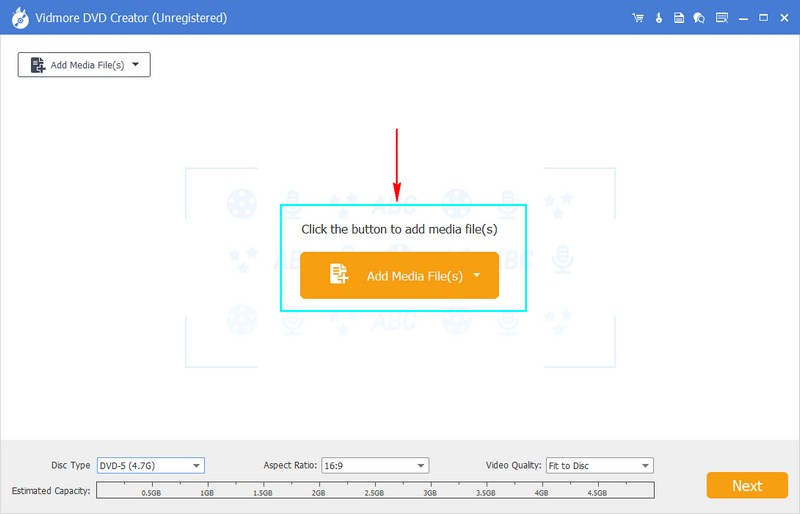
LANGKAH 3. Setelah file video diimpor, beri tanda centang di sebelah kotak file Anda. Sebelum melanjutkan ke jendela berikutnya, Anda dapat mengedit dan menyempurnakan file video dengan masuk ke Alat-alat Listrik tombol. Di sini, Anda bisa melihat Alat Video, tempat Anda dapat mengedit video, audio, subtitle, klip, dan lainnya. Setelah selesai, klik Lanjut tombol untuk menyimpan perubahan.
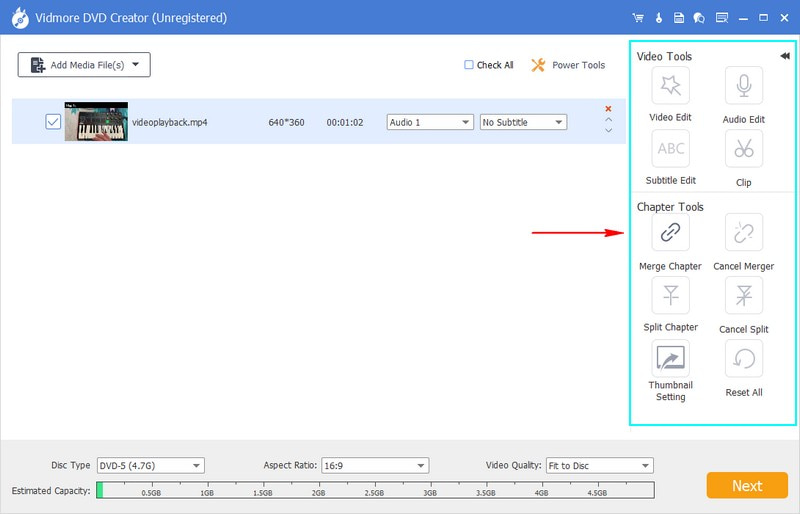
LANGKAH 4. Di jendela terakhir, silakan pilih template pilihan Anda sesuai dengan keinginan Anda. Anda dapat memilih dari Keluarga, Liburan, Bepergian, Pernikahan, dan lain-lain. Selain itu, Anda dapat mempersonalisasi template Anda dengan mengimpor gambar dari folder desktop Anda. Selanjutnya, di bawah layar pratinjau, Anda dapat memasukkan Latarbelakang musik dan sebuah Filem Pembuka dengan memberi tanda centang di sebelah opsi.
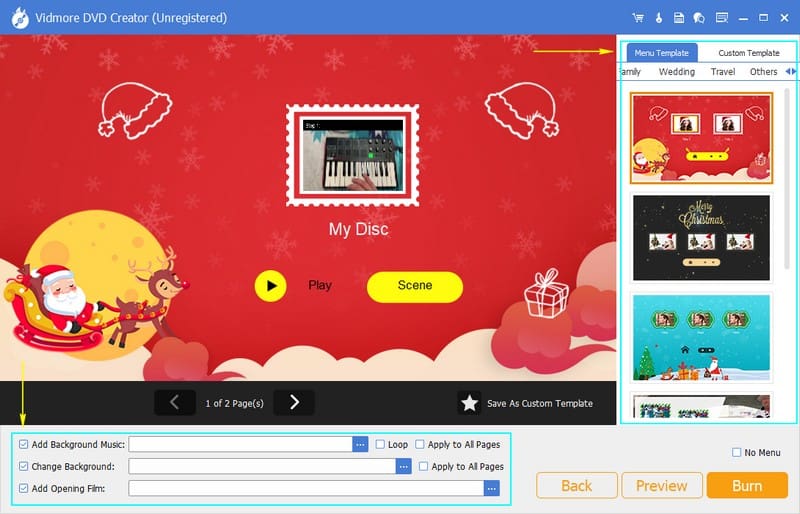
LANGKAH 5. Tekan Pratinjau tombol untuk menyelinap di output yang Anda buat. Setelah puas, tekan Membakar tombol diikuti oleh Mulailah tombol untuk memulai prosedur pembakaran. Harap tunggu beberapa detik, dan keluaran DVD yang Anda buat akan siap setelah beberapa saat.
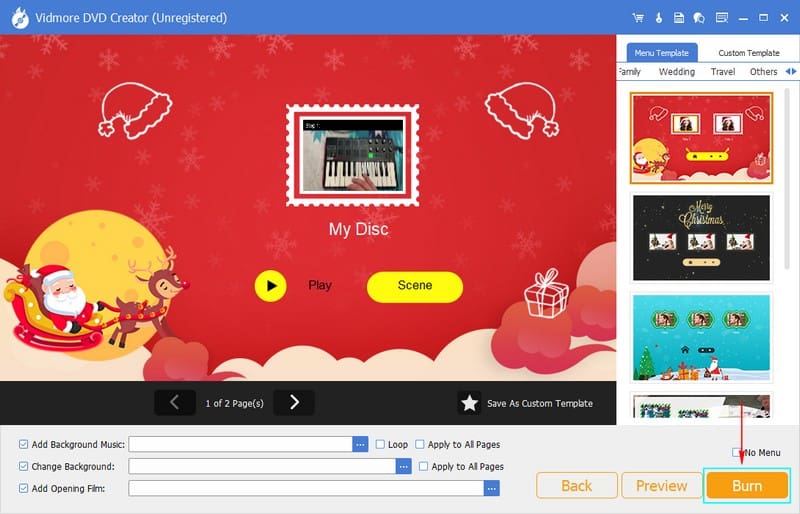
Bagian 4. FAQ tentang Proyektor DVD
Bisakah Anda menghubungkan pemutar DVD ke proyektor?
Memang! Anda dapat menyambungkan pemutar DVD ke proyektor karena proyektor dilengkapi dengan berbagai opsi input seperti HDMI, VGA, atau video komposit. Dengan itu, dimungkinkan untuk menyambungkan perangkat eksternal seperti pemutar DVD.
Akankah pemutar DVD USB berfungsi pada proyektor?
Ya, jika proyektor Anda memiliki port USB yang kompatibel dan pemutar DVD USB mendukung persyaratan dan format daya yang penting. Anda dapat menyambungkan pemutar DVD USB ke proyektor menggunakan kabel USB dan menavigasi menu DVD menggunakan kontrol atau remote pemutar.
Mengapa proyektor saya tidak memutar film?
Jika proyektor Anda tidak memutar film, pastikan semua kabel tersambung dengan benar antara proyektor dan sumber video. Selain itu, pastikan format film kompatibel dengan proyektor. Anda harus mengonversi file video ke format yang kompatibel jika formatnya tidak didukung. Selain itu, Anda dapat mematikan proyektor dan mencabutnya dari sumber listrik. Tunggu beberapa detik, lalu pasang kembali. Lalu, nyalakan proyektor dan coba putar film yang ingin ditonton.
Bisakah saya menyambungkan speaker eksternal ke proyektor DVD?
Ya, sebagian besar proyektor DVD hadir dengan opsi output audio, memungkinkan Anda menyambungkan speaker eksternal atau sistem audio untuk kualitas suara yang lebih baik. Speaker eksternal dapat meningkatkan pengalaman audio, terutama di lingkungan yang bising atau lebih besar.
Kualitas gambar seperti apa yang dapat saya harapkan dari proyektor DVD?
Kualitas gambar proyektor DVD bergantung pada beberapa faktor. Anda harus mempertimbangkan resolusi proyektor, kualitas DVD, dan lingkungan menonton.
Kesimpulan
Dalam posting ini, Anda telah mengetahui bahwa memutar DVD di proyektor dimungkinkan. Selain itu, Anda belajar tentang yang terbaik proyektor dengan pemutar DVD bawaan di pasar. Yang terpenting, Anda telah mempelajari cara membuat DVD menggunakan Vidmore DVD Creator yang kuat. Tidak diragukan lagi, Vidmore DVD Creator dapat membantu Anda membuat DVD yang dipersonalisasi atau disesuaikan dengan fitur berikut!


